Почему быстро разряжается батарея на Андроиде
Если батарея на смартфоне слишком быстро разряжается, не волнуйтесь: скорее всего, вы сможете «выжать» из нее большую продолжительность жизни, оптимизируя некоторые настройки телефона. В рамках статьи мы расскажем, что делать, когда быстро разряжается батарея на Андроиде.
Причины, по которым телефон быстро разряжается
Есть две главных причины,почему быстро разряжается батарея на телефоне:
- хардверная — износ аккумулятора вследствие длительной эксплуатации, перегрева, нарушения работы контроллера питания;
- софтверная — недоработки в прошивке, «кривой» софт, необоснованная эксплуатация модулей передачи данных и пр.
Искоренить неисправности из первой категории очень трудно, вероятно, придется менять аккумулятор или отправляться в сервисный центр. Да, можно дома передернуть контакты, вытащить аккумулятор, но оплошность приведет к необратимым последствиям.
Со второй группой все проще, здесь многое в ваших руках, и мы поведаем, что делать, если быстро садится батарея на Андроиде.
Что делать, когда телефон быстро разряжается?
Обсудим пути, которые вы можете выполнить, чтобы быстро снизить потребление энергии.
Проверьте, какие приложения больше всего расходуют аккумулятор
Нажмите «Настройки — Батарея», чтобы просмотреть список всех приложений и сколько энергии они используют. Если приложение, которое вы не часто используете, «жрет» слишком много, то подумайте о его удалении, заморозке или остановке.
Удалите ненужное ПО и рекламу
Программы часто оставляют свои сервисы висеть в фоне, они загружают оперативную память и нагружают процессор, уменьшая время работы от одного заряда. Удалите лишние приложения, особенно ненужные мессенджеры и все, что старается подключиться к интернету. Дабы попасть в меню удаления, перейдите в «Настройки — Приложения».
Часто бывает, что встроенная в софт реклама заставляет смартфон активно разряжаться из-за дополнительных подгрузок материала из сети. Чтобы ее нейтрализовать, используйте блокировщик рекламы, например, Adguard.
Никогда не используйте таск-киллеры (CleanMaster)
Несмотря на популярность приложений-убийц для Android, они наносят огромный вред телефону, так как выгружают из памяти нужные компоненты и сервисы, которые запускаются снова, заставляя процессор работать на повышенных частотах. И это длится бесконечно.
Даже через окно многозадачности нет смысла постоянно выгружать процессы. Разве что те, которыми вы редко пользуетесь. Android уже научился самостоятельно регулировать работу фоновой активности, помогать ему в этом нет смысла, так как Doze прекрасно справляется.
Деинсталлируйте ненужные виджеты с главного экрана
Виджеты истощают аккумулятор из-за постоянной синхронизации и анимаций обновления. Также они замусоривают оперативку. Избавляться от всех виджетов не стоит, но постарайтесь убрать те, которые не так важны.
Включайте режим самолета в зонах с низким уровнем сигнала
Смартфоны используют большое количество энергии при попытке подключения в зонах с низким уровнем сигнала.
Если там нет значка, то перейдите в «Настройки — Беспроводные сети».
Отключайте передачу данных, когда не пользуетесь ею
Мобильный интернет, особенно по LTE, устраивает тотальный геноцид заряду. Стремитесь его отключать по возможности. Это очень сильно снизит расход в режиме ожидания и подарит минимум один дополнительный час активности экрана за сутки.
Отключите GPS, если он не используется
GPS — самый тяжелый модуль для батареи (вероятно, вы заметили это при использовании Google Maps). Это еще один компонент, помимо 4G, нещадно убивающий проценты заряда. Поэтому никогда не забываете его деактивировать в своем смартфоне.
Также пройдите по пути «Настройки — Местоположение — значок с тремя точками — Поиск», а теперь выключите оба пункта, которые отвечают за постоянный поиск Вай-Фай и Bluetooth.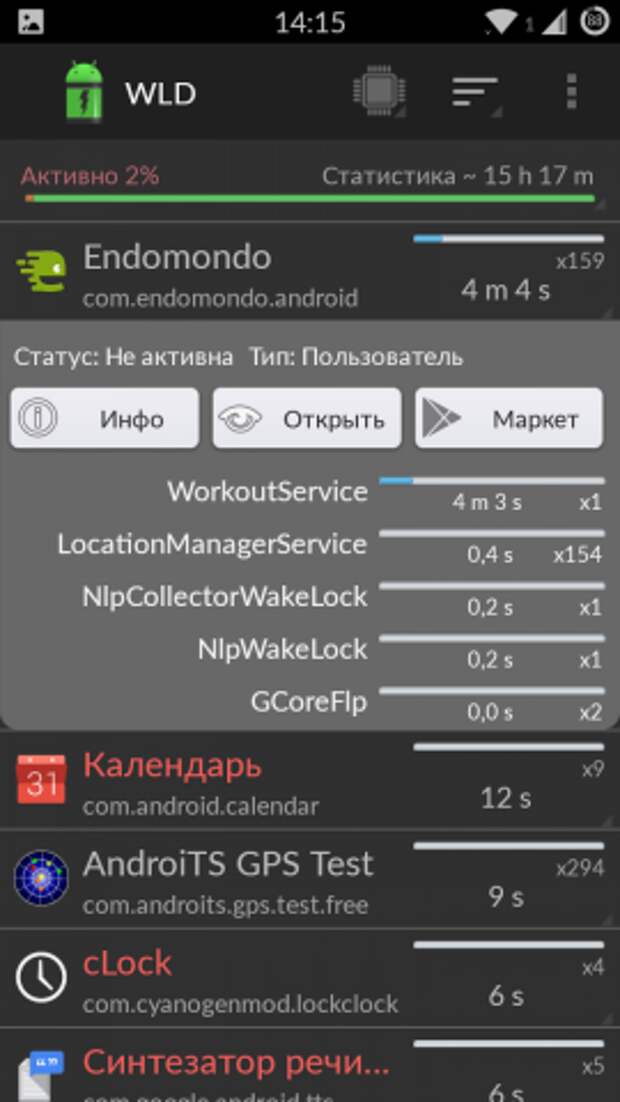
Включите режим энергосбережения
Для Android 5.0 и новее эта функция позволяет увеличить время автономной работы. К примеру, будет устранена анимация, большинство фоновых синхронизаций остановятся, а службы определения местоположения отключатся. Операционка предлагает активировать этот режим при достижении 15% заряда, чтобы продлить время работы.
Снизьте яркость экрана
Если вы используете Android 5.0 или новее, откройте «Настройки — Экран» и включите «Автоматическую яркость», что позволит дисплею адаптироваться к условиям освещения, гарантируя, что матрица никогда не будет ярче, чем необходимо.
Но если ваша батарейка находится в «плачевном» положении, ручное затемнение экрана — хороший метод продлить автономность, пока не доберетесь до зарядки.
Уберите живые обои
Система предлагает гибко персонализировать домашний экран, но старайтесь не злоупотреблять и откажитесь от живых обоев. Они нагружают процессор и оперативную память.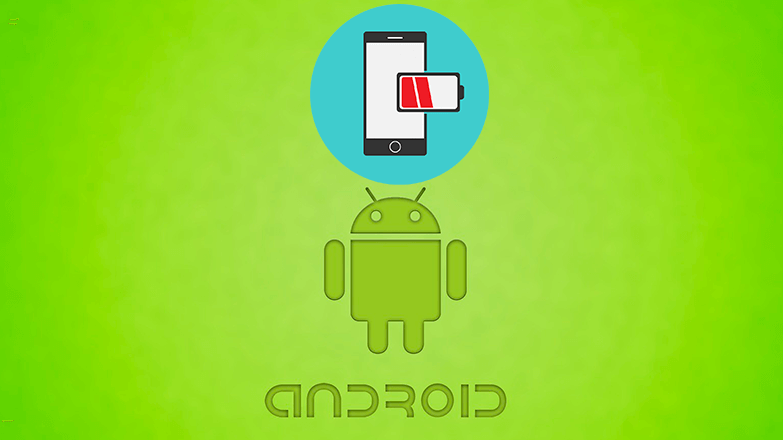
Уменьшите время до отключения экрана
Вы можете сэкономить батарею во много раз, уменьшив время, в течение которого дисплей остается активным. Откройте «Настройки — Экран», чтобы настроить тайм-аут экрана, например, на 30 или 60 секунд. Кажется, что это не очень важно, однако таким образом вы значительно сократите потребление энергии, ведь матрица (особенно IPS) расходует ее больше всего.
Остановить вибрацию
Для работы вибромоторчика требуется питание, не очень много, но все же. Чтобы его отключить, зайдите в «Настройки — Звук — Другие звуки» и снимите флажок с «Виброотклик». Также отключите вибрацию в настройках своей клавиатуры.
Держите телефон прохладным
Согласно исследованиям, состояние батарейки сильно ухудшается, когда она слишком греется. Не оставляйте свой телефон на приборной панели автомобиля в солнечный день, на подоконнике, под кулером ноутбука и пр.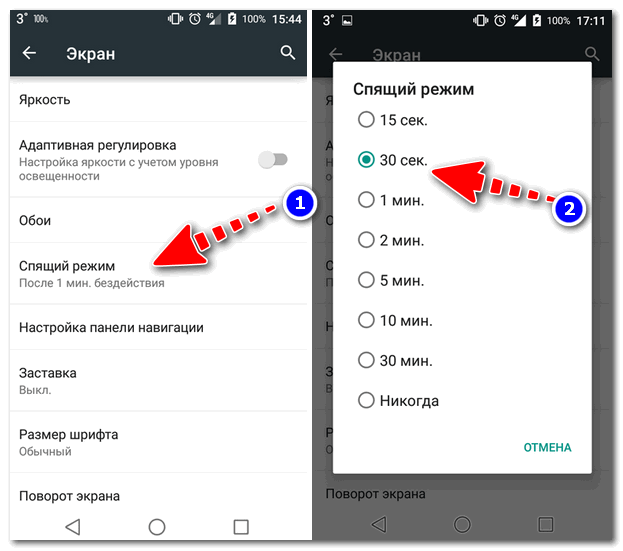
Всегда загружайте обновления
Инсталлируйте обновления прошивки и приложений. Они часто направлены на повышения энергоэффективности.
Держите заряд между 30% и 90%
Лучший способ поддерживать аккумулятор в рабочем состоянии пару лет — не разряжать его ниже 30-40% и не заряжать выше 80-90%. Это далеко не всегда возможно, но постарайтесь хотя бы не ставить гаджет на зарядку на ночь, чтобы он, когда зарядится, не стоял 4-6 часов подключенным к розетке при 100%. Все это убавляет емкость аккумулятора.
Мы понимаем, что можно рассуждать «кто кому служит: телефон вам или вы телефону?», поэтому так сильно подчиняться требованиям батарейки не стоит, но стремитесь как можно реже разряжать в 0% и оставлять на ночь.
Иногда дайте батарее разрядиться
Калибровка — полная разрядка, а затем подзарядка аккумулятора вашего телефона до 100% каждые три месяца помогает поддерживать ее емкость.
Уничтожьте вирусы
Зловредные программы иногда попадают в систему и влияют так, что устройство начинает садиться быстрее. Чтобы их снести, проверьте список приложений на наличие подозрительного софта. Также скачайте с магазина приложений антивирусное решение, например, Kaspersky, запустите и дайте просканировать операционку. После этого удалите опасные компоненты.
Смените прошивку
Довольно радикальный метод, который иногда срабатывает лучше всего, ведь на стоковых прошивках гаджеты иногда разряжаются слишком шустро. Почитайте о доступных кастомах, узнайте, какой самый стабильный, хорошо держит заряд. После внимательно инсталлируйте сборку. Зачастую прошивки на базе Lineage или AOSP бережно относятся к заряду, поэтому со временем многие решают перейти на них с официальных оболочек.
Сброс до заводских настроек
Если ничего не помогло, телефон стал неоправданно много потреблять, сделайте Hard reset, чтобы вернуть систему в первоначальное состояние. Зайдите в «Настройки — Восстановление и сброс — Сброс настроек». Прочитайте предупреждение, сделайте резервную копию данных, которые будут удалены, и запускайте процесс. Это поможет нивелировать системные сбои, которые иногда случаются.
Решение хардверных неполадок
Калибровка батареи по методике Google
Предлагаем вашему вниманию метод калибровки батареи, предложенный корпорацией Google. В некоторых случаях она помогает нормализовать поведение батареи и контроллера питания, который начал неверно определять емкость.
- Полностью разряженный мобильник подключите к блоку питания и заряжайте во включенном состоянии не менее восьми часов.
- Отсоедините его, выключите и поставьте на зарядку еще на час.
- Отключите девайс, запустите его, попользуйтесь одну-две минуты.

- Выключите и опять подключите к розетке на час.
Способ выглядит странно, однако позволяет сбросить статистику контроллера и подогнать реальную емкость под программные алгоритмы ее вычисления.
Используйте только оригинальные компоненты зарядки
Это важно, так как некоторые аппараты с быстрой зарядкой плохо воспринимают подключение к сторонним блокам питания. Также слишком большая мощность, под которую не заточены комплектующие, может навредить батарее, и она начнет садиться быстрее.
Мы описали самые важные методы. Не все из них удастся выполнить, но цель этой статьи была еще и в том, чтобы объяснить вам, что больше всего влияет на разряд, и вы, зная причины, смогли бы самостоятельно разработать энергоэффективный и комфортный профиль работы с устройством.
Почему быстро разряжается батарея телефона на Андроид: Что делать
На чтение 15 мин Просмотров 160 Опубликовано Обновлено
Содержание
- Основные причины быстрой разрядки
- Приложения для диагностики энергопотребления и экономии заряда батареи
- Что делать, если на телефоне Андроид быстро садится батарея
- Емкость снизилась со временем
- Высокая яркость экрана
- Модули связи
- Датчики
- Приложения и фоновые службы
- Как избежать этого?
- Вирусы
- Чаще включать авиарежим
- Зоны с плохим покрытием
- Как это исправить?
- Модули связи и интернет
- Проверьте права приложений
- Рекомендации и лайфхаки
- Калибровка батареи по методике Google
- Остановите автоматическое обновление системы
- Отключите ненужные соединения и службы
- Отключите вибрацию для уведомлений и вызовов
- Обновления должны быть включены
- Автоматический поворот и живые обои
- Подведение итогов
- Нормальное время автономной работы телефона на Андроид
Основные причины быстрой разрядки
Для начала необходимо понять, что аккумулятор может быстро разрядиться вскоре после покупки устройства.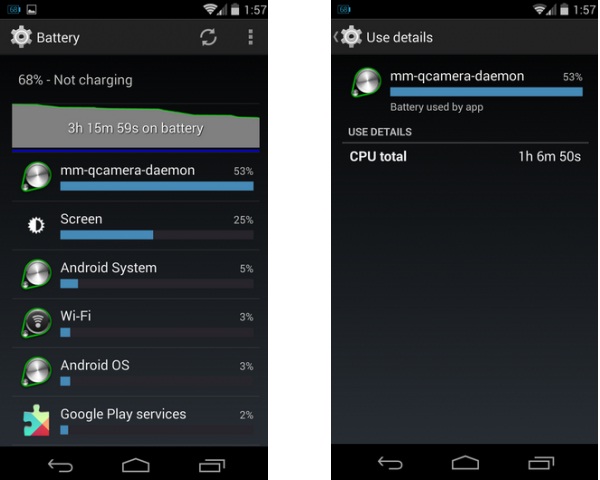 Или это может произойти примерно через шесть месяцев после начала использования смартфона. Все это очень разные случаи, и причины быстрой потери заряда могут быть разными.
Или это может произойти примерно через шесть месяцев после начала использования смартфона. Все это очень разные случаи, и причины быстрой потери заряда могут быть разными.
Если аккумулятор вашего нового устройства быстро разряжается, причиной этого могут быть следующие факторы:
- Емкость аккумулятора телефона слишком мала;
- Операционная система Android плохо оптимизирована под конкретное оборудование;
- Процессор устройства не предназначен для запуска игр;
- Разрешение дисплея слишком велико для используемого чипсета.
С этими доводами невозможно спорить. Конечно, вы можете попробовать прошить устройство, установив другую версию операционной системы. Однако зачастую это не приводит ни к чему хорошему. И вы ничего не можете поделать с процессором. Из-за него телефон нагревается во время игр и быстро разряжается. Вот почему людям нравятся чипы Qualcomm, Samsung и Huawei — они более энергоэффективны.
С другой стороны, если смартфон разряжается совершенно неожиданно — через несколько месяцев после покупки — причина может быть совершенно иной:
- На устройство было установлено вредоносное ПО;
- Одно из установленных приложений потребляет слишком много ресурсов;
- GPS-навигация включается слишком часто;
- Вы установили подсветку на максимальную яркость;
- Ваш смартфон слишком часто перезагружается.

Эти причины уже можно устранить. Вот как увеличить время автономной работы.
Приложения для диагностики энергопотребления и экономии заряда батареи
- Greenify. Приложение автоматизирует спящий режим, экономя ресурсы для возобновления работы определенных приложений. Пользователь определяет приоритет приложения в настройках приложения. Android версии 6.0 имеет усовершенствованный режим энергосбережения под названием Doze. Он отправляет пассивную систему в сон через несколько минут. Еще один умный режим, Shallow Hibernation, останавливает процессы, работающие в фоновом режиме, не выключая их полностью.
- Battery Doctor. С помощью этого приложения все процессы энергосбережения запускаются одним щелчком мыши. В то же время он отключает неиспользуемые программы, очищает кэш и регулирует переключение профилей. Battery Doctor предлагает ряд ценных советов по сохранению срока службы батареи и быстро реагирует на негативные ситуации. Например, если заряда батареи осталось всего несколько процентов, программа переключает смартфон в экстремальный режим.
 Он позволяет только звонить, отправлять и получать текстовые сообщения.
Он позволяет только звонить, отправлять и получать текстовые сообщения. - Du Battery Saver. Легкий и усовершенствованный интерфейс позволяет легко оптимизировать работу системы и без потерь останавливать определенные процессы при разряде батареи. Программа имеет несколько профилей для различных случаев и режимов работы пользователя. По запросу владельца смартфона Du Battery Saver запускает очистку системы и интегрируется с экраном блокировки.
Что делать, если на телефоне Андроид быстро садится батарея
Емкость снизилась со временем
После 1,5-2 лет использования телефона расход батареи становится заметным. Это может произойти раньше, если:
- Заряжайте гаджет вблизи источников тепла.
- Заряжайте батарею высоким током и напряжением.
- Дайте батарее разрядиться почти до 0%.
- Используйте устройство часто и подолгу при очень высоких или низких температурах.
Частая и короткая зарядка не вредит аккумулятору. Большое влияние оказывает зарядный ток. Литиевые батареи лучше всего заряжать малым током, хотя это занимает больше времени.
Литиевые батареи лучше всего заряжать малым током, хотя это занимает больше времени.
Если емкость аккумулятора вашего телефона уменьшилась из-за износа, единственный способ решить проблему — заменить аккумулятор на новый.
Читайте статью Как проверить количество циклов зарядки батареи Android.
Высокая яркость экрана
Основным потребителем энергии в телефоне Android является экран. Чем он ярче, тем быстрее разряжается батарея.
Расход батареи можно снизить за счет использования адаптивной подсветки. Она изменяется в зависимости от окружающего освещения (опция доступна на гаджетах с датчиком освещенности).
Чтобы активировать его, установите флажок «Авто» в настройках яркости. Когда вы не пользуетесь устройством, его экран не должен оставаться включенным. Поэтому целесообразно настроить его на переход в спящий режим через 30 секунд — 1 минуту бездействия.
Модули связи
В фоновом режиме элементы коммуникационных модулей потребляют энергию даже при выключенном дисплее. Из-за постоянной загрузки новых данных батарея расходуется впустую.
Из-за постоянной загрузки новых данных батарея расходуется впустую.
Почти все настройки, влияющие на них, находятся в меню Wireless Technology. Существует несколько способов оптимизации этой части системы:
- Отключите мобильный интернет, если в данный момент вы им не пользуетесь.
- Отключите LTE, если вы не находитесь в зоне покрытия 4G.
- Выключите Bluetooth. Эта технология очень энергоемкая.
- Отключите поиск Wi-Fi, если он не нужен в данный момент.
Если вы долгое время находитесь в месте, где телефон плохо принимает сигнал, батарея разрядится очень быстро. Для поддержания затухающего, нестабильного соединения требуется больше энергии.
Аккумулятор будет разряжаться быстрее, если проблема касается только одной SIM-карты. В целях экономии заряда аккумулятора рекомендуется на время отключить SIM-карту.
Датчики
В современных смартфонах имеется множество датчиков, которые могут стать причиной быстрой разрядки гаджета. При их отключении время работы увеличивается в несколько раз.
При их отключении время работы увеличивается в несколько раз.
Отключаемыми датчиками являются:
- Гироскоп и акселерометр — одни из самых энергоемких датчиков. Одним из первых действий, которое вы должны сделать, является отключение автоматического поворота экрана.
- Остановите работу GPS. Эта опция выбирается из верхнего меню.
- Электрический двигатель. Этот компонент отвечает за отклик на вибрацию, которая разряжает батарею.
- Для этого можно дополнительно отключить синхронизацию с облачными серверами и удалить ненужные учетные записи.
Приложения и фоновые службы
Некоторые приложения разряжают батарею быстрее, чем другие. Первым в списке будет YouTube и любые приложения для просмотра и трансляции видео. Если вы хотите экономить заряд батареи, вам также нужно обратить внимание на игры — чем выше качество графики в них, тем быстрее разряжается батарея вашего смартфона.
Многие приложения могут разряжать аккумулятор даже без активного использования. Например, Facebook Messenger, Viber, WhatsApp или Instagram постоянно обновляются, чтобы держать вас в курсе событий. Такие приложения, как Messenger, работают в фоновом режиме, используя мобильные данные, определяя ваше местоположение, отправляя вам уведомления и так далее. Кроме того, мы сами проводим много времени, переписываясь в них, а значит, поддерживаем их в активном состоянии.
Например, Facebook Messenger, Viber, WhatsApp или Instagram постоянно обновляются, чтобы держать вас в курсе событий. Такие приложения, как Messenger, работают в фоновом режиме, используя мобильные данные, определяя ваше местоположение, отправляя вам уведомления и так далее. Кроме того, мы сами проводим много времени, переписываясь в них, а значит, поддерживаем их в активном состоянии.
Как избежать этого?
- Удалите ненужные приложения. Вы можете постоянно использовать только 20-30 процентов приложений, в то время как все остальные могут работать в фоновом режиме и расходовать заряд батареи. Поэтому удаление ненужных — хорошая идея.
- Запретите приложениям работать в фоновом режиме. Если вы заметили, что какое-то приложение потребляет слишком много энергии, ограничьте его работу в фоновом режиме. Перейдите в Настройки> Приложения и уведомления>, затем выберите приложение, затем Дополнительно> Аккумулятор> Фоновый лимит> Ограничить.
- Закрытые приложения.
 Хотя устройства Android работают в режиме многозадачности, бывают случаи, когда закрытие приложения является лучшим выбором. Если приложение работает некорректно или дает сбой, оно может быстрее разрядить батарею. В таких случаях закройте или «убейте» приложение. Перейдите в Настройки> Приложения и уведомления>, выберите приложение и остановите его принудительно.
Хотя устройства Android работают в режиме многозадачности, бывают случаи, когда закрытие приложения является лучшим выбором. Если приложение работает некорректно или дает сбой, оно может быстрее разрядить батарею. В таких случаях закройте или «убейте» приложение. Перейдите в Настройки> Приложения и уведомления>, выберите приложение и остановите его принудительно. - Следите за собой. Иногда мы говорим, что хотим продлить срок службы батареи нашего гаджета, но при этом мы играем в игры, смотрим фильмы, проводим часы в социальных сетях и обмениваемся мгновенными сообщениями. Не стоит часто задаваться вопросом, почему аккумулятор вашего смартфона разряжается, не дожив до вечера.
Вирусы
Вредоносные программы могут не только украсть ваши данные, но и заполнить ваше устройство лишней информацией. Наиболее распространенными являются назойливые рекламные баннеры, уведомления и различные всплывающие окна. Все они загружаются из Интернета, что не только расходует ценный трафик, но и заряд батареи устройства.
Более опасными являются приложения, которые помогают запускать скрытые процессы на смартфоне. Эти программы работают в фоновом режиме, поэтому многие пользователи не знают о них. Злоумышленники любят использовать ресурсы телефонов для вычислительных операций, таких как удаленный майнинг криптовалют.
Чтобы предотвратить развитие такой ситуации, рекомендуется загрузить и установить одну из антивирусных программ через Google Play. Обратите внимание, что работа таких инструментов в фоновом режиме также не лучшим образом скажется на времени автономной работы вашего устройства. Лучшее решение — вообще не устанавливать приложения из неизвестных источников, проверять запрашиваемые разрешения и периодически проверять устройство на вирусы через компьютер.
Чаще включать авиарежим
Когда смартфон переводится в авиарежим, устройство отключает почти все модули передачи данных — сотовую связь, мобильный интернет, Wi-Fi и другие. Раньше он использовался для включения на борту, но сейчас многие авиакомпании не требуют отключения устройств во время полета, так как практически нет вероятности того, что они могут помешать работе оборудования самолета. Однако режим аэроплана начал использоваться и для других целей.
Однако режим аэроплана начал использоваться и для других целей.
Например, при подзарядке процесс идет немного быстрее, если включен авиарежим, что очень удобно, когда нужно срочно пополнить емкость аккумулятора. Также рекомендуется включать авиарежим в местах с низким уровнем сигнала сотовой связи, чтобы смартфон постоянно пытался найти лучшее соединение. Например, в поезде или далеко за городом — это позволит сэкономить емкость аккумулятора. Кстати, в более новых версиях Android авиарежим не отключает Bluetooth, который необходим для передачи данных на смарт-часы или наушники. Вы можете экономить энергию и, например, слушать музыку через беспроводные наушники.
Зоны с плохим покрытием
Места, где покрытие мобильной сети нестабильно, являются тихим убийцей аккумуляторов. Находясь там, ваш телефон постоянно пытается связаться с ближайшими вышками, пытаясь остаться в сети.
Если вы живете в сельской местности, работаете в железобетонном здании или находитесь в местах с плохим покрытием, скорее всего, батарея вашего телефона будет разряжаться быстрее, чем обычно.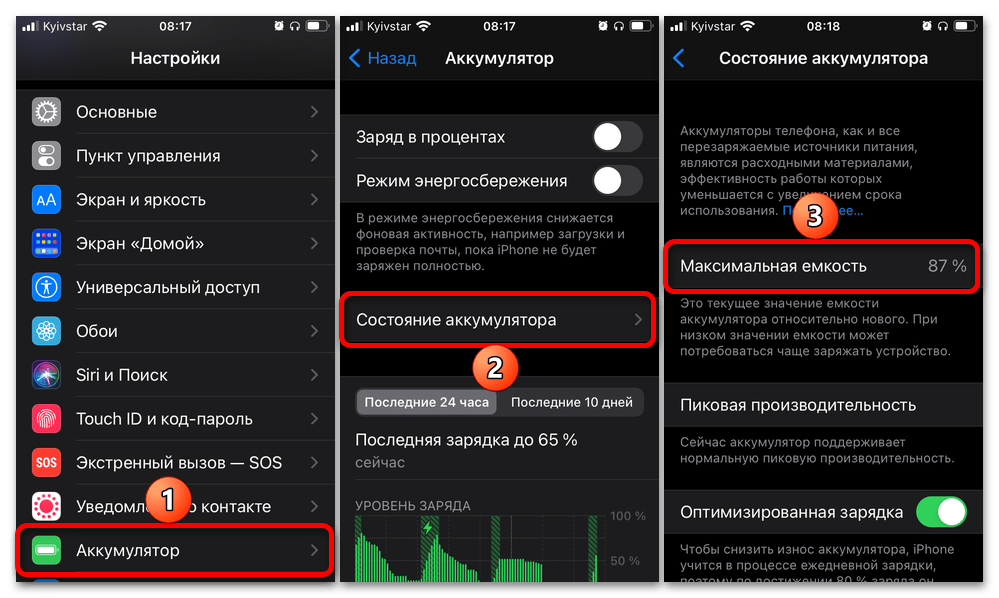
Как это исправить?
- Смените оператора. Качество услуг мобильной связи различается в зависимости от региона, города и области. Выясните, какой оператор имеет лучшее покрытие в вашем районе или городе, и попробуйте перейти на него.
- Режим аэроплана. Отключите все звонки с помощью режима Airplane, чтобы ваш телефон не пытался оставаться на связи. Вы можете сделать это, если вам необходимо находиться в зонах с плохой связью. В этом могут помочь такие приложения, как IFTTT, которые могут включать режим самолета в зависимости от вашего местоположения.
- Усилители сигнала. Некоторые операторы мобильной связи предлагают их для того, чтобы пользователи могли жить и работать в местности со стабильным доступом к сети.
Модули связи и интернет
Большинство современных телефонов имеют несколько встроенных модулей для беспроводной передачи данных: Wi-Fi, GPS, Bluetooth, NFC. Не секрет, что функции каждого из них потребляют определенное количество заряда аккумулятора.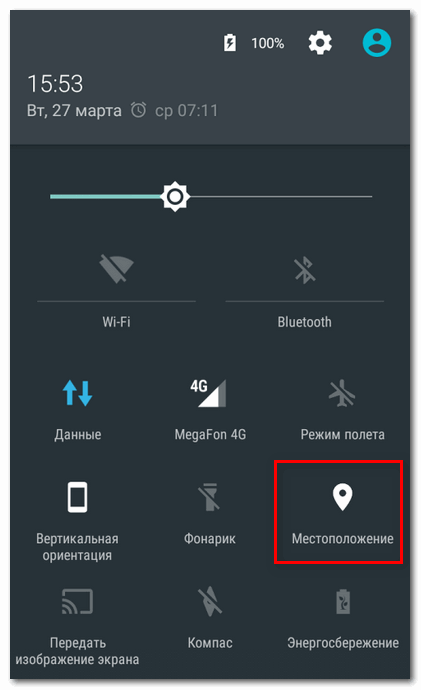 Особенно это касается службы геолокации, с которой связаны многие приложения. Чтобы уменьшить расход батареи, рекомендуется отключать модули связи, когда они не нужны.
Особенно это касается службы геолокации, с которой связаны многие приложения. Чтобы уменьшить расход батареи, рекомендуется отключать модули связи, когда они не нужны.
Однако больше всего батарею разряжает работа интернета 4G и мобильного сервиса, который постоянно совершает звонки и отправляет смс. Энергия аккумулятора сильно расходуется во время звонков и при подключении к мобильному интернету, поэтому рекомендуется отключать мобильный интернет, когда он не нужен.
Аккумулятор заметно разряжается в ситуациях, когда сигнал, принимаемый от ближайшей радиовышки, слишком слаб. В этих условиях передатчик пытается установить соединение, что расходует ресурсы батареи. Чтобы избежать быстрого разряда батареи, рекомендуется отключать мобильную сеть при слабом уровне сигнала, а также во время длительных поездок на поезде или в метро. Все современные смартфоны имеют функцию «авиарежима» для этой цели.
Проверьте права приложений
Почти каждое приложение стремится максимально использовать возможности смартфона, на котором оно установлено. Например, социальная сеть или служба обмена мгновенными сообщениями для нормальной работы требует прав на подключение к мобильной сети, доступ к памяти устройства, GPS, использование камеры и микрофона и т.д.
Например, социальная сеть или служба обмена мгновенными сообщениями для нормальной работы требует прав на подключение к мобильной сети, доступ к памяти устройства, GPS, использование камеры и микрофона и т.д.
Внимательно проверьте настройки каждой программы — это можно сделать в основных настройках системы. Например, Яндекс.Навигатор или Google Maps могут подключаться к GPS, но этим программам не нужна ваша камера. Или «ВКонтакте» или WhatsApp, которые не могут работать без подключения к сети, но могут обойтись без геолокационных данных. Если вы правильно настроите параметры, вы значительно сэкономите на фоновом расходе батареи.
Рекомендации и лайфхаки
Как вы знаете, любую проблему легче сказать, чем сделать. Эти советы и рекомендации помогут продлить жизнь вашей батареи и вашего гаджета, чтобы в будущем у вас не было проблем с питанием смартфона:
- Для зарядки используйте только официальное зарядное устройство производителя. Ни одно устройство класса люкс, не говоря уже о дешевой китайской продукции, не может застраховать от износа батареи и несовместимости с устройствами питания.
 Качественные кабели и адаптеры поставляются в комплекте, но дополнительно их можно приобрести только у дистрибьютора или сертифицированных дилеров — представителей компании-производителя.
Качественные кабели и адаптеры поставляются в комплекте, но дополнительно их можно приобрести только у дистрибьютора или сертифицированных дилеров — представителей компании-производителя. - Стоит обратить внимание на вольт-амперный номинал источника питания. Иногда его мощности не хватает для полной зарядки смартфона, и в результате он теряет энергию быстрее, чем получает ее.
- Регулярно обновляйте программное обеспечение смартфона и следите за тем, чтобы память не была «засорена». Это особенно актуально для моделей с небольшим объемом встроенной памяти.
- Не рекомендуется одновременно заряжать и использовать устройство, тем более играть в «прожорливые» игры. Кроме того, такая практика негативно скажется на работе аккумулятора, и вскоре его придется заменить.
Калибровка батареи по методике Google
Вот метод калибровки батареи, предложенный компанией Google. В некоторых случаях это помогает нормализовать поведение батареи и регулятора мощности, который начал неправильно измерять емкость.
- Подключите полностью разряженный мобильный телефон к источнику питания и заряжайте его не менее восьми часов при включенном источнике питания.
- Выньте вилку из розетки, выключите его и поставьте на зарядку еще на час.
- Отключите устройство от сети, включите его, поработайте с ним минуту или две.
- Выключите его и снова включите в розетку еще на час.
Это кажется странным, но это позволяет сбросить статистику контроллера и привести фактическую мощность в соответствие с программными алгоритмами, которые ее рассчитывают.
Остановите автоматическое обновление системы
Если перед поездкой вы настроили смартфон на максимальное время автономной работы, не забудьте также отключить автоматическое обновление системы. Обычно он устанавливает обновления ночью, чтобы не отвлекать вас, но загружает их в любое удобное время, что негативно сказывается на времени автономной работы
Как это сделать: откройте «Настройки», перейдите в раздел обновления смартфона, поставьте переключатель автоматической установки обновлений в неактивное положение.
Отключите ненужные соединения и службы
Аккумулятор будет быстро разряжаться, если вы постоянно используете беспроводные технологии, такие как Bluetooth, Wi-Fi и GPS. Приложения, которые обращаются к этим службам в фоновом режиме, будут потреблять много энергии.
Для экономии заряда батареи отключите GPS, если вы не используете карты и другие программы, для правильной работы которых требуется геолокация (например, погодные приложения). Также не стоит постоянно включать Wi-Fi — если он активен, смартфон будет постоянно искать свободные сети для подключения. Хотя Bluetooth практически не потребляет энергии (особенно в последней версии 5), его также лучше отключить, если в данный момент вы не используете фитнес-браслет, наушники или другие беспроводные гаджеты.
Отключите вибрацию для уведомлений и вызовов
По умолчанию в большинстве смартфонов Android в качестве поддержки режима со звуком используется вибрация. Однако в этом нет особого смысла, поскольку без него вы вряд ли пропустите сообщение или звонок. Другое дело — бесшумный режим, но это уже совсем из другой сказки.
Другое дело — бесшумный режим, но это уже совсем из другой сказки.
Как это сделать: откройте «Настройки», перейдите в меню настроек звука и вибрации, установите переключатель в неактивное положение, чтобы использовать сигналы касания во время звонков.
Обновления должны быть включены
Обновите операционную систему и приложения. Если это невозможно, обновите прошивку. В новых версиях Android часто добавляется функция, касающаяся энергоэффективности. Для этого в «Настройках» перейдите в раздел «Обновление компонентов». Затем в новом окне отобразите те приложения, которые можно обновить, нажав соответствующую кнопку.
Автоматический поворот и живые обои
Автоматический поворот экрана также несколько «расходует» заряд батареи. Причиной этого является гироскоп, который постоянно определяет положение телефона в пространстве. Для экономии заряда батареи рекомендуется отключать его, но это актуально для уже устаревших гаджетов.
Некоторые владельцы смартфонов любят включать в заставку обои с яркой и сложной анимацией.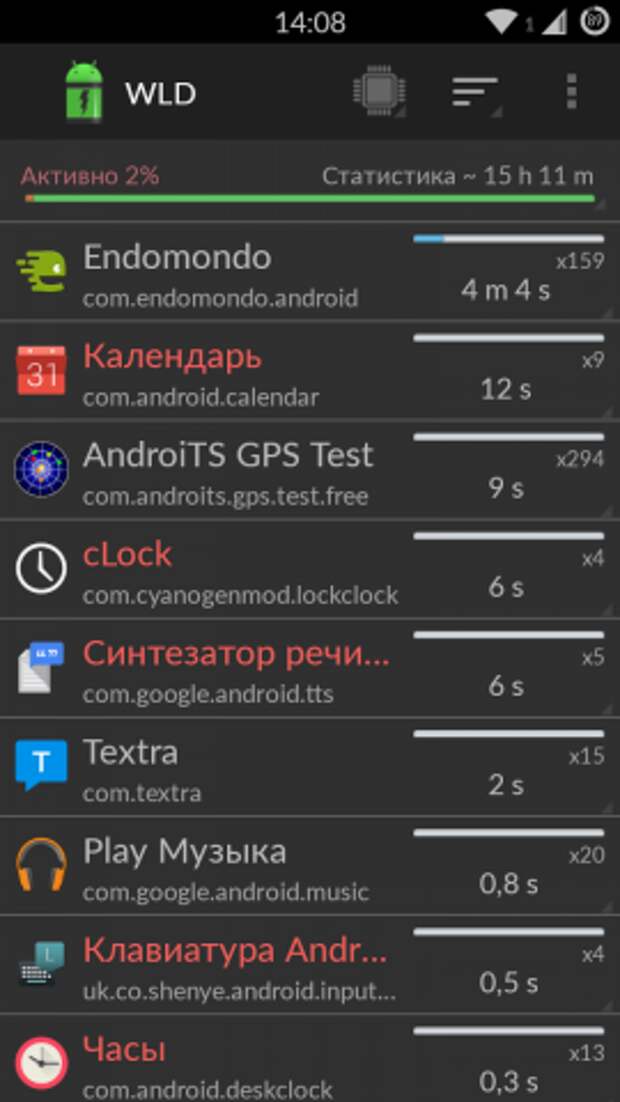 В целом, непрерывная визуализация красивых 3D-изображений требует определенных ресурсов батареи. Чтобы увеличить время автономной работы телефона, рекомендуется избавиться от живых обоев.
В целом, непрерывная визуализация красивых 3D-изображений требует определенных ресурсов батареи. Чтобы увеличить время автономной работы телефона, рекомендуется избавиться от живых обоев.
Для OLED-дисплеев помогает установка черной темы и заставки, так как в этой технологии черные пиксели не подсвечиваются, поэтому батарея не расходуется.
Подведение итогов
Часто бывает трудно точно определить, почему смартфон так быстро разряжается. Однако мы надеемся, что наша статья подтолкнула вас к правильным действиям. Помните, что большая емкость аккумулятора не означает, что устройство прослужит долго. Помимо емкости аккумулятора, время работы на полной зарядке зависит от следующих факторов:
- Технология процессора — чем тоньше процессор, тем ниже энергопотребление;
- Оптимизация операционной системы;
- Технология дисплея — AMOLED, безусловно, выигрывает у IPS;
- Дизайн смартфона — чем сложнее антеннам поймать связь, тем больше энергии он будет потреблять.

Короче говоря, не удивляйтесь, что для подключения устройства потребуется обычное зарядное устройство, несмотря на то, что батарея находится внутри аккумулятора толщиной с ладонь взрослого человека.
Нормальное время автономной работы телефона на Андроид
Сегодня на рынке представлено бесчисленное множество моделей смартфонов, и показатели энергопотребления, а также емкость аккумуляторов у них различны. Чтобы получить точную картину, необходимо нормализовать все показатели — усреднить яркость экрана, отключить автоматическую яркость, отключить ненужные модули, смотреть видео в FHD или ниже, перестать запускать энергоемкие фоновые приложения, отказаться от мощных мобильных игр. Согласно результатам ряда тестов, опубликованных в сети, в таком состоянии смартфон с аккумулятором средней емкости работает в активном режиме (игры+видео и фото+интернет) от 7 до 12 часов. В автономном режиме (только звонки и текстовые сообщения) аккумулятор продержится чуть больше суток.
Источники
- https://SetPhone.ru/rukovodstva/pochemu-bystro-razryazhaetsya-telefon-na-android/
- https://www.hardtek.ru/bystro-razryazhaetsya-batareya
- https://techadvice.ru/2020/10/13/bystro-saditsya-akkumulyator-na-android-smartfone-chto-delat-10-sovetov-kak-reshit-problemu/
- https://androproblem.ru/nastroika/pochemu-bystro-razryazhaetsya-batareya-na-telefone-android.html
- https://AndApps.ru/androidsecret/chto-delat-esli-batareya-smartfona-bystro-razryazhaetsya
- https://AndroidLime.ru/phone-battery-quickly-discharged
- https://CompConfig.ru/remont/razryazhaetsya-batareya-na-android.html
- https://3batareiki.ru/akkumulyatory/telefonnye-akkumulyatory/pochemu-bystro-razryazhaetsya-batareya-na-telefone-android-i-chto-delat
- https://ExpertLand.ru/telefon/pochemu-bystro-saditsya-batareya-na-androide
- https://trashbox.ru/link/how-to-increase-battery-life-android
- https://ichip.ru/sovety/ekspluataciya/pochemu-telefon-bystro-razryazhaetsya-i-kak-eto-ispravit-739732
- https://SmartBobr.
 ru/poleznosti/pochemu-telefon-bystro-razryazhaetsya/
ru/poleznosti/pochemu-telefon-bystro-razryazhaetsya/ - https://info-kibersant.ru/pochemu-saditsya-batareya-na-telefone.html
- https://androidtab.ru/pochemu-byistro-razryazhaetsya-batareya-na-android-chto-delat/
Если ваша батарея Android внезапно разряжается, это может быть причиной — Best Life
Такое ощущение, что батареи наших телефонов Android всегда разряжаются в самый неподходящий момент. Вы пытаетесь найти дорогу в незнакомом городе или разговариваете по телефону с другом, с которым не разговаривали годами, — и вдруг процент заряда батареи выражается однозначными числами. Если вы являетесь владельцем Android, это может происходить с вами чаще, чем вы ожидали, и быстрее, чем должно быть. Читайте дальше, чтобы узнать об одной распространенной причине, по которой батарея вашего Android разряжается так быстро.
ПРОЧИТАЙТЕ ЭТО СЛЕДУЮЩЕЕ: Если у вас есть Android, вам будет запрещено это делать, начиная с августа.
katleho Seisa / Shutterstock Угрозы безопасности преследуют пользователей Android: Google выпускает предупреждения о безопасности и принимает быстрые меры при обнаружении новых нарушений. 25 марта Google запретил десятки приложений на своей торговой площадке Google Play, узнав, что разработчики разработали их для сбора и передачи данных пользователей без их ведома.
25 марта Google запретил десятки приложений на своей торговой площадке Google Play, узнав, что разработчики разработали их для сбора и передачи данных пользователей без их ведома.
Еще одна угроза была обнаружена в мае, когда компания по кибербезопасности «Лаборатория Касперского» обнаружила в магазине Google Play три приложения, которые содержали хакерское программное обеспечение в стиле трояна под названием «Jocker». Хотя Google запретил приложения с этим кодом, вредоносное ПО каким-то образом проникло в систему. Вредоносные приложения не новы, но они могут быть скрытными, и вы можете даже не знать, что ваш Android заражен. В этом случае ваша батарея может пытаться послать вам сигналы о том, что ваш телефон находится в опасности.
svariophoto / Shutterstock Существует несколько факторов, которые могут привести к разрядке аккумулятора Android, многие из которых столь же тривиальны, как слишком высокая яркость экрана. Но если вы заметили, что батарея вашего Android разряжается быстрее, чем обычно, это может быть признаком чего-то более зловещего. Ваш телефон может быть заражен вредоносным ПО, как сообщает CNET, которое представляет собой инструмент, используемый хакерами для доступа к информации и возможностям вашего телефона.ae0fcc31ae342fd3a1346ebb1f342fcb
Ваш телефон может быть заражен вредоносным ПО, как сообщает CNET, которое представляет собой инструмент, используемый хакерами для доступа к информации и возможностям вашего телефона.ae0fcc31ae342fd3a1346ebb1f342fcb
Одним из способов проникновения вредоносного ПО на ваш телефон является загрузка вредоносного приложения, которое будет запрашивать у вас определенные разрешения при установке на телефон.
Недавно это произошло с приложением для Android под названием Ads Blocker, сообщает CNET, которое должно было блокировать рекламу, как следует из названия. К сожалению, приложение на самом деле было замаскированным «рекламным ПО», работающим в фоновом режиме и показывающим пользователям на больше объявлений, а не меньше.
ЭмирМемедовски / Shutterstock Разряженная батарея — явный признак потенциального вредоносного ПО, поскольку вредоносное ПО потребляет энергию без вашего ведома, — но это не единственный признак. Согласно CNET, вы можете заметить постоянную рекламу или приложения, которые вы не узнаете на своем телефоне. Если вы устанавливаете приложение, а значок исчезает без предупреждения, у вас могут быть проблемы.
Если вы устанавливаете приложение, а значок исчезает без предупреждения, у вас могут быть проблемы.
Вы также можете получить предупреждение в виде программы-вымогателя, что никогда не является хорошим знаком. В этом случае вы увидите, что хакеры заблокировали вашу информацию. По данным CNET, в большинстве случаев вы получаете всплывающее окно от злоумышленника, запрашивающего биткойн — форму электронной валюты — для возврата ваших файлов.
СВЯЗАННЫЕ: Чтобы получать актуальную информацию, подпишитесь на нашу ежедневная рассылка.
ShutterstockИметь дело с вредоносным ПО одновременно страшно и неудобно. Если вы подозреваете, что с вашим Android что-то не так, попробуйте удалить приложение, чтобы решить проблему. Если приложение не сдвинется с места, вам следует обратиться за советом к эксперту, чтобы определить лучший способ удалить его с вашего телефона.
Чтобы исследовать существующие приложения, проверьте разрешения, которые приложениям разрешено делать и получать доступ на вашем телефоне.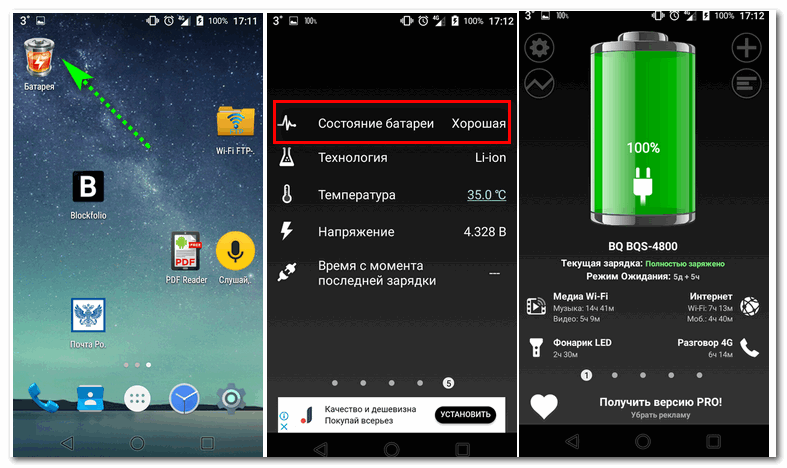 Вы можете сделать это, перейдя в приложение «Настройки», нажав на приложение, а затем «Разрешения». Вы захотите проверить и посмотреть, есть ли у каких-либо приложений разрешение делать что-то, чего они не должны, например, отправлять текстовые сообщения, Адам Бауэр , исследователь безопасности для компании по обеспечению безопасности мобильных устройств Lookout, сказал CNET.
Вы можете сделать это, перейдя в приложение «Настройки», нажав на приложение, а затем «Разрешения». Вы захотите проверить и посмотреть, есть ли у каких-либо приложений разрешение делать что-то, чего они не должны, например, отправлять текстовые сообщения, Адам Бауэр , исследователь безопасности для компании по обеспечению безопасности мобильных устройств Lookout, сказал CNET.
Чтобы ваше устройство было защищено, убедитесь, что на телефон Android загружена последняя версия программного обеспечения. Обновления часто включают исправления, которые «закрывают доступ к вредоносному ПО, которым когда-то пользовались», сообщает CNET, а обновленное программное обеспечение также может работать превентивно.
Вы можете проверить, обновлен ли ваш Android, открыв приложение «Настройки», нажав «Система», а затем «Обновление системы». Затем вы должны увидеть свою версию Android и обновление безопасности Android. Чтобы сделать это еще проще, Google отправит уведомление, когда для вас станут доступны обновления.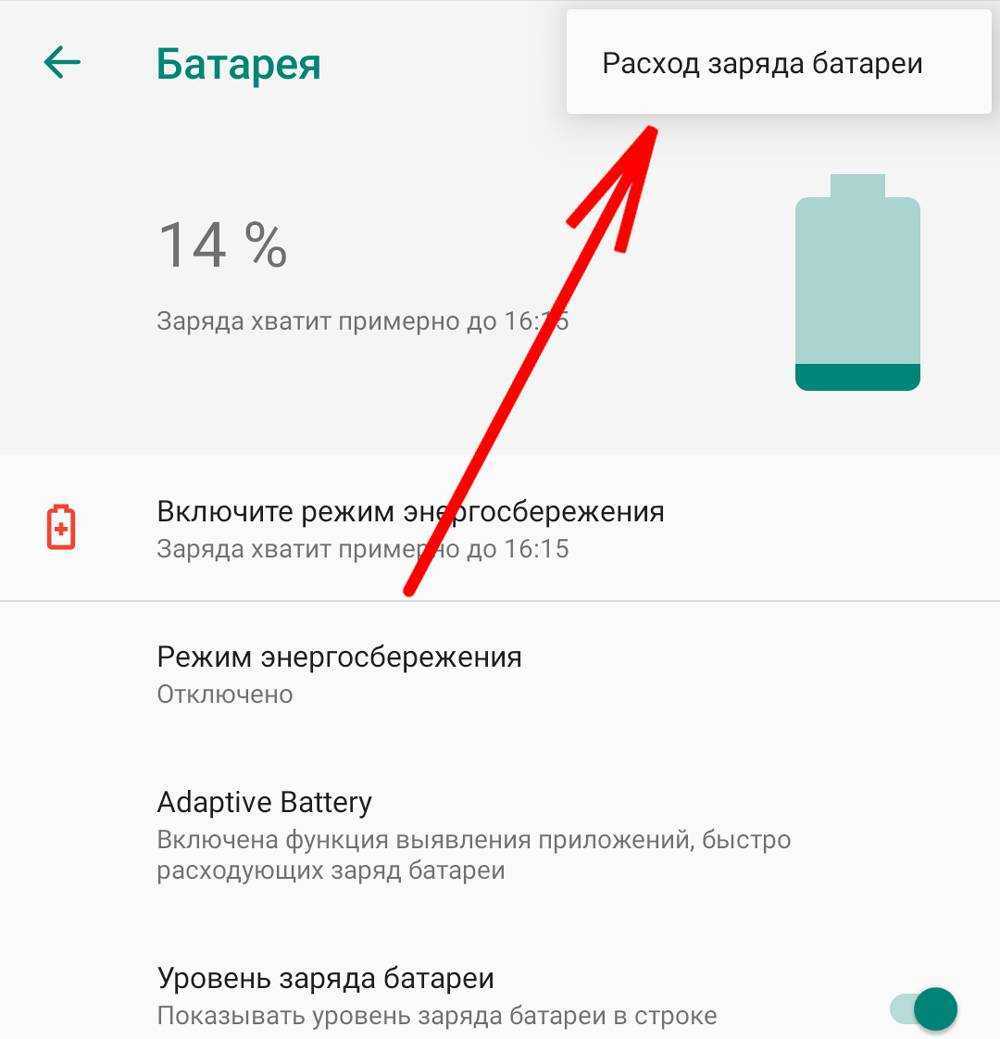
Использование антивирусных приложений также может быть полезным инструментом, поскольку они выявляют вредоносные программы и обеспечивают обслуживание клиентов, когда вам это нужно. В общем, когда вы загружаете приложения, убедитесь, что вы получаете их только из официального магазина Google Play. Приложения, поступающие из сторонних магазинов, не проверяются Google, и их загрузка может быть опасной.
ПРОЧИТАЙТЕ ЭТО СЛЕДУЮЩЕЕ: Google только что выпустил еще одно срочное предупреждение для всех пользователей Android.
Как решить проблему с разрядкой аккумулятора Android 13?
Батарея постоянно разряжается?
Битумони 20 ноября 2022 г., 19:42 Советы и рекомендации
Недавно Google выпустила свою последнюю операционную систему Android 13 на всех совместимых устройствах. На этот раз обновление Android 13 содержит множество новых интересных функций. Новая версия всегда поставляется с новыми функциями. Но проблема в том, что новая версия всегда приносит какие-то баги или глюки. Ничего не изменилось с обновлением Android 13. Мы все знаем, что с новым обновлением появятся новые проблемы.
Ничего не изменилось с обновлением Android 13. Мы все знаем, что с новым обновлением появятся новые проблемы.
Несколько пользователей Android сообщили, что столкнулись с проблемами разрядки аккумулятора после обновления своих устройств до Android 13. Они сказали, что аккумуляторы их телефонов разряжаются даже быстрее, чем раньше. Причин может быть несколько. Если вы также столкнулись с той же проблемой, не волнуйтесь. Здесь мы обсудим, как вы можете легко решить проблему с разрядкой аккумулятора на вашем устройстве.
6 способов решить проблему с разрядкой аккумулятора на Android 13
- Перезагрузите устройство.
- Закрыть все активные приложения.
- Ограничить приложения-виновники.
- Сброс настроек сети.
- Проверить наличие обновлений.
- Выполните сброс до заводских настроек.
1. Перезагрузите устройство
Это первая и важная вещь, которую вы должны попробовать на своем устройстве. Перезагрузка устройства обычно устраняет некоторые незначительные проблемы, в том числе быструю разрядку аккумулятора. Это также закроет все запущенные приложения на фоне вашего устройства. Следуйте инструкциям, чтобы перезагрузить устройство.
Это также закроет все запущенные приложения на фоне вашего устройства. Следуйте инструкциям, чтобы перезагрузить устройство.
- Перейдите на главный экран телефона.
- Нажмите и удерживайте кнопку питания на телефоне в течение 5 секунд.
- Затем на экране появится кнопка «Перезагрузка/Перезагрузка».
- Нажмите «Перезагрузить».
- После перезагрузки устройства проверьте работоспособность аккумулятора.
2. Закройте все активные приложения
Некоторые приложения потребляют много энергии на вашем телефоне. Нам нужно закрыть приложения, которые работают в фоновом режиме. Хорошо, что Android 13 предлагает функцию определения того, какие активные приложения работают в фоновом режиме телефона. С помощью этой функции вы можете решить, какие приложения работают в фоновом режиме и потребляют больше энергии. Найдите неиспользуемые приложения и закройте их все. Это наверняка улучшит производительность вашей батареи.
3.
 Ограничение приложений-виновников
Ограничение приложений-виновниковОграничение приложений, вызывающих проблему с батареей, может решить проблему. Сначала найдите, какие приложения ответственны за проблему с разрядкой аккумулятора на вашем устройстве. После этого вы можете легко ограничить их.
- Перейдите в меню приложений на своем телефоне.
- Перейдите в настройки.
- Нажмите на батарею и перейдите в раздел Использование батареи.
- Проверьте, какие приложения постоянно разряжают аккумулятор.
- Теперь найдите эти приложения-виновники в меню приложений.
- Нажмите и удерживайте это приложение, чтобы открыть меню информации о приложении.
- Затем перейдите к опции «Батарея».
- Теперь отметьте опцию Restricted.
4. Сброс настроек сети
Вы можете столкнуться с проблемами разрядки батареи из-за некоторых неправильных настроек сети. Устаревшие сетевые настройки могут потреблять много энергии на вашем устройстве Android 13. Итак, сбросьте настройки сети один раз и проверьте проблему с разрядкой аккумулятора.
Итак, сбросьте настройки сети один раз и проверьте проблему с разрядкой аккумулятора.
- Перейдите в приложение «Настройки».
- Открытая система.
- Нажмите «Параметры сброса» и нажмите «Сбросить настройки Wi-Fi, мобильного телефона и Bluetooth».
- Подтвердить и готово.
5. Проверить наличие обновлений
Это еще один отличный способ решить проблему разрядки аккумулятора на вашем телефоне Android. Проверьте, получает ли ваше устройство новое обновление, поскольку новые обновления исправляют ошибки или сбои. Если доступно новое обновление, установите его. Установка новых обновлений может решить проблему с разрядкой аккумулятора на вашем устройстве Android. Следуйте инструкциям ниже.
- Откройте приложение «Настройки».
- Перейти к разделу «О телефоне».
- Проверить, доступно обновление или нет.
- Если есть, то скачайте и установите.
6. Выполните сброс до заводских настроек
Это наш последний способ решить проблему с разрядкой аккумулятора на вашем устройстве Android. Если все вышеперечисленные решения не работают, вам следует выполнить сброс настроек на вашем устройстве. Тем не менее, убедитесь, что вы сделали резервную копию важных файлов. Потому что во время сброса настроек все данные будут стерты с вашего устройства. Выполните сброс настроек на телефоне, выполнив указанные ниже действия.
Если все вышеперечисленные решения не работают, вам следует выполнить сброс настроек на вашем устройстве. Тем не менее, убедитесь, что вы сделали резервную копию важных файлов. Потому что во время сброса настроек все данные будут стерты с вашего устройства. Выполните сброс настроек на телефоне, выполнив указанные ниже действия.
- Перейдите в «Настройки» на своем телефоне.
- Открыть опцию сброса.
- Нажмите «Удалить все данные».
- Затем подтвердите свое подтверждение, введя PIN-код устройства.
- После завершения всех процессов проблема разрядки аккумулятора должна быть решена.
Заключительные слова:
Проблема с разрядкой аккумулятора распространена на устройствах Android 13, о чем сообщают многие пользователи. Тем не менее, мы предложили несколько эффективных решений. Мы надеемся, что наши решения помогут вам устранить проблему с разрядкой аккумулятора на вашем Android-устройстве. Если ни один из них не работает, рекомендуем отнести устройство в сервисный центр.

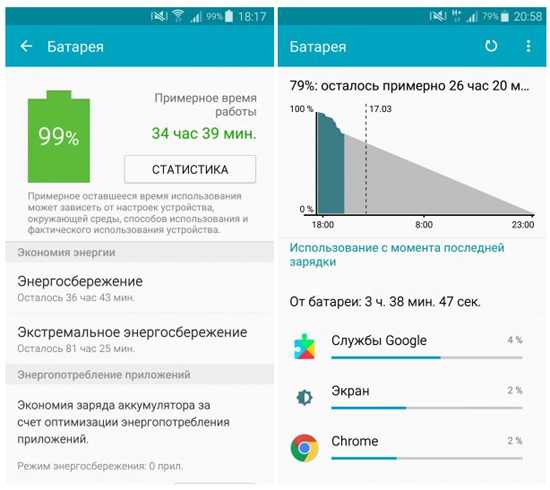
 Он позволяет только звонить, отправлять и получать текстовые сообщения.
Он позволяет только звонить, отправлять и получать текстовые сообщения. Хотя устройства Android работают в режиме многозадачности, бывают случаи, когда закрытие приложения является лучшим выбором. Если приложение работает некорректно или дает сбой, оно может быстрее разрядить батарею. В таких случаях закройте или «убейте» приложение. Перейдите в Настройки> Приложения и уведомления>, выберите приложение и остановите его принудительно.
Хотя устройства Android работают в режиме многозадачности, бывают случаи, когда закрытие приложения является лучшим выбором. Если приложение работает некорректно или дает сбой, оно может быстрее разрядить батарею. В таких случаях закройте или «убейте» приложение. Перейдите в Настройки> Приложения и уведомления>, выберите приложение и остановите его принудительно. Качественные кабели и адаптеры поставляются в комплекте, но дополнительно их можно приобрести только у дистрибьютора или сертифицированных дилеров — представителей компании-производителя.
Качественные кабели и адаптеры поставляются в комплекте, но дополнительно их можно приобрести только у дистрибьютора или сертифицированных дилеров — представителей компании-производителя.
 ru/poleznosti/pochemu-telefon-bystro-razryazhaetsya/
ru/poleznosti/pochemu-telefon-bystro-razryazhaetsya/
Ваш комментарий будет первым